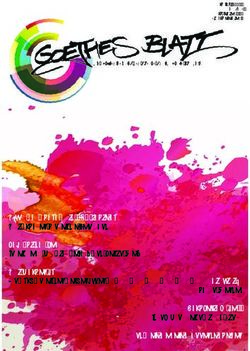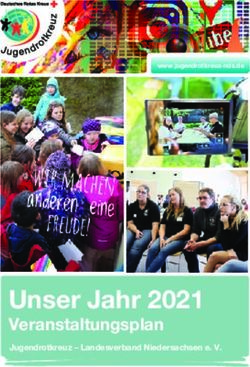NANO3 IGC-Logger (und NanoConfig Konfigurationsprogramm) - LX Avionik
←
→
Transkription von Seiteninhalten
Wenn Ihr Browser die Seite nicht korrekt rendert, bitte, lesen Sie den Inhalt der Seite unten
3
NANO IGC-Logger
(und NanoConfig Konfigurationsprogramm)
Version 2.61
rev.14
LXNAV d.o.o. • Kidričeva 24a, 3000 Celje, Slovenia •
tel. +386 592 33 400 fax +386 599 33 522
info@lxnav.com • www.lxnav.com
Vertrieb in Deutschland
LX Avionik, Im Rosengarten 5, D-97647 Hausen/Roth,
Germany • Tel. +49 9779 85895-30
support@lx-avionik.de • www.lx-avionik.deNANO3 Version 2.61 Februar 2020
Inhaltsverzeichnis
1 Wichtige Hinweise 3
1.1 Garantiebestimmungen 3
1.2 Hinweise zur Batterie 4
1.2.1 Entsorgung von Elektro- und Elektronikaltgeräten 5
1.2.2 Entsorgung von Altbatterien 5
2 Packliste 6
3 Basics 7
3.1 NANO3 Übersicht 7
3.2 Technische Daten 8
3.3 Schiebeschalter 8
3.4 Drucktaster 9
3.5 LEDs 9
3.6 NanoPower Kabelsatz 10
3.6.1 Verfügbare Kabel für den RJ45-Port 11
4 Betrieb 12
4.1 Einschalten 12
4.2 Benutzereingabe 13
4.2.1 Buttons on Nano3 13
4.2.2 Text Edit Control 14
4.2.3 Auswahlboxen 14
4.2.4 Auswahl der Linienbreite 14
4.2.5 Farbauswahl 15
4.2.6 Checkbox und Checkboxliste 15
4.2.7 Schieberegler 15
4.3 Normalbetrieb 16
4.4 Batteriestatus 17
4.4.1 Kalibrierung der Batterie 17
4.5 Ausschalten 18
4.6 Sicherheitsfunktion 18
4.7 Akku laden 18
4.8 Anschluss an einen Computer 18
4.9 Flüge herunterladen 20
4.10 Bluetooth Pairing 20
4.11 Nano3 einlagern 20
4.12 Austausch des Akkus 22
5 Arbeiten mit dem NANO3 23
5.1 Übersicht 23
5.2 Beschreibung der Navigationsseiten 23
5.3 Infobildschirm 24
5.4 Flarmbildschirm 24
5.4.1 Flarmsymbole 25
5.5 Waypoint (Wegpunktbildschirm) 25
5.6 Task screen (Aufgabenbildschirm) 25
5.7 Setup Menu 25
5.7.1 QNH 25
5.7.2 Flight recorder (Loggereinstellungen) 26
5.7.3 Display 26
5.7.4 Graphics 27
5.7.4.1 Airspace (Luftraum) 27
Seite 1NANO3 Version 2.61 Februar 2020
5.7.5 Warnings (Warnungen) 28
5.7.6 Obs. Zones (Wendepunktsektoren) 28
5.7.7 Hardware 29
5.7.7.1 Flarm 30
5.7.7.2 Vario 30
5.7.7.3 Communication (Kommunikation) 30
5.7.7.4 ENL 31
5.7.7.5 Sounds 31
5.7.8 Files (Dateien) 31
5.7.9 Units (Einheiten) 32
5.7.10 Logbook (Flugbuch) 32
5.7.11 Polar & Glider (Polare und Flugzeug) 33
5.7.12 Wind 33
5.7.13 Password 34
5.7.14 About 34
5.7.15 Shutdown (Ausschalten) 34
6 Flarmanzeige 35
6.1 FlarmMouse an Nano anschließen
3
35
6.2 Flarm an Nano3 anschließen 36
6.3 Flarm mit NanoPower-FL an Nano3 anschließen 36
6.4 Flarm mit NanoPower-PF an Nano3 anschließen 36
7 Endanflugberechnung 37
8 NANO3 einstellen 38
8.1 Direkt am NANO3 38
8.1.1 Piloten Information und Loggerparameter 38
8.1.2 Aufgabe editieren und deklarieren 38
8.2 Über PC mit dem NanoConfig Programm 39
8.2.1 Deklaration über das NanoConfig Programm 40
8.2.1.1 Pilotendaten 40
8.2.1.2 Deklaration einer Aufgabe 40
8.2.2 Parameter ändern 41
8.2.2.1 Aufzeichnungsintervall 41
8.2.2.2 Automatically finish flight (Flug automatisch beenden) 41
8.2.2.3 Start recording on power on (Flugaufzeichnung mit Einschalten) 42
8.2.2.4 Automatically turn off Nano3 (Automatisch ausschalten) 42
8.2.2.5 Bluetooth 42
8.2.2.6 NMEA Ausgang 42
8.3 Verwendung von Bluetooth und der seriellen Schnittstelle 42
8.4 NANO config für Android Geräte 42
8.4.1 NANO3 verbinden und Pairing 43
8.4.2 Hauptseite 43
8.4.3 Downloading flights (Flüge herunterladen) 43
8.4.4 Piloteninfo 44
8.4.5 Aufgabendeklaration 44
8.4.6 NANO3 einrichten 44
9 Problemlösung 45
10 IGC-Dateien (Flugdatenschriebe) 46
11 Revision History 48
Seite 2NANO3 Version 2.61 Februar 2020
1 Wichtige Hinweise
Die Informationen in diesem Dokument können jederzeit geändert werden, ohne daß davon
speziell in Kenntnis gesetzt wird. LXNAV behält sich das Recht vor, eigene Produkte zu
ändern und weiter zu entwickeln, sowie den Inhalt der Handbücher zu verändern, ohne dabei
Personen oder Organisationen über solche Änderungen bzw. Weiterentwicklungen zu
informieren.
Hinweise mit dem gelben Icon liefern wichtige Informationen zum Betrieb des
Nano. Bitte lesen Sie diese sehr aufmerksam.
Mit dem roten Icon wird auf kritische Prozesse verwiesen, deren
Nichtbeachtung zu Datenverlust führen kann.
Dieses Icon verweist auf nützliche Zusatzinformationen
1.1 Garantiebestimmungen
Für den Nano3 leistet LX NAV eine Garantie von zwei (in Zahlen: 2) Jahren ab Kaufdatum
hinsichtlich Materialkosten und Arbeitszeit. Innerhalb dieser Zeitspanne wird LX NAV
Komponenten, die unter normalen Betriebsbedingungen ausfallen, reparieren oder
austauschen. Die Wahlfreiheit der Optionen liegt ausschließlich bei LX NAV. Die
Reparaturen haben für den Kunden keine Material- und Arbeitszeitkosten zur Folge,
vorausgesetzt, daß der Nano3 kostenfrei an LX NAV z.B. über den nationalen Händler
überstellt wird.
Die Garantie deckt keine Schäden ab, die durch fehlerhafte Bedienung, Missbrauch, Unfälle,
unautorisierte Änderungen oder Reparaturen entstehen.
Um Garantieleistungen einzufordern, kontaktieren Sie bitte Ihren nationalen Händler oder LX
NAV direkt.
Noch einige internationale Bestimmungen:
THE WARRANTIES AND REMEDIES CONTAINED HEREIN ARE EXCLUSIVE AND IN
LIEU OF ALL OTHER WARRANTIES EXPRESS OR IMPLIED OR STATUTORY,
INCLUDING ANY LIABILITY ARISING UNDER ANY WARRANTY OF MERCHANTABILITY
OR FITNESS FOR A PART CULAR PURPOSE, STATUTORY OROTHERWISE. THIS
WARRANTY GIVES YOU SPECIFIC LEGAL RIGHTS, WHICH MAY VARY FROM STATE
TO STATE.
IN NO EVENT SHALL LX NAV BE LIABLE FOR ANY INCIDENTAL, SPECIAL, INDIRECT
OR CONSEQUENTIAL DAMAGES, WHETHER RESULTING FROM THE USE, MISUSE,
OR INABILITY TO USE THIS PRODUCT OR FROM DEFECTS IN THE PRODUCT. Some
states do not allow the exclusion of incidental or consequential damages, so the above
limitations may not apply to you. LX NAV retains the exclusive right to repair or replace the
unit or software, or to offer a full refund of the purchase price, at its sole discretion. SUCH
REMEDY SHALL BE YOUR SOLE AND EXCLUSIVE REMEDY FOR ANY BREACH OF
WARRANTY.
April 2014 © 2014 LXNAV. All rights reserved.
Seite 3NANO3 Version 2.61 Februar 2020
1.2 Hinweise zur Batterie
Der NANO3 wird mit einer wiederaufladbaren Batterie betrieben. Diese haben mehrere
hundert Ladezyklen, sind aber trotzdem irgendwann verbraucht. Verwenden Sie
ausschließlich die zugelassene Batterie und laden Sie ausschließlich mit dem mitgelieferten
Ladegerät.
Nehmen Sie das Ladegerät aus der Steckdose und ziehen Sie auch den Nano3 ab, wenn er
aktuell nicht verwendet wird. Lassen Sie keinesfalls eine voll geladene Batterie am
Ladegerät hängen, Überladen kann die Lebensdauer verkürzen. Lässt man eine geladene
Batterie unbenutzt liegen, so verliert sie trotzdem ihre Ladung mit der Zeit. Verwenden Sie
die Batterie nur für den angedachten Verwendungszweck. Verwenden Sie niemals eine
defekte Batterie oder Ladegerät.
Bei falscher Behandlung kann das Batteriepack explodieren, Feuer oder sogar chemische
Verbrennungen verursachen.
Beachten Sie die folgenden Sicherheitshinweise.
Nicht zerlegen
Batteriepack nicht erschüttern oder starken Kräften wie Hämmern, fallen
lassen oder darauf treten aussetzen.
Nicht Kurzschließen!. Vermeiden Sie Kontakt von metallischen
Gegenständen mit den Anschlüssen der Batterie.
Setzen Sie die Batterien keinen Temperaturen oberhalb 60°C (140°F) aus,
vermeiden Sie direktes Sonnenlicht sowie die Lagerung in einem, in der
Sonne geparkten Flugzeug/Fahrzeug.
Nicht verbrennen!
Vermeiden Sie den Umgang mit defekten oder undichten Li-Ionen Batterien.
Versichern Sie sich stets, den Batteriepack nur mit einem dafür geeigneten
Ladegerät zu laden.
Lagern Sie den Batteriepack nicht in Reichweite von kleinen Kindern.
Lagern Sie den Batteriepack trocken.
Ersetzen Sie den Batteriepack nur mit einem gleichen oder einem
äquivalenten Typ nach Empfehlung von LXNAV.
Entsorgen Sie den Batteriepack nur gemäß den folgenden Hinweisen (1.3)
Seite 4NANO3 Version 2.61 Februar 2020
1.2.1 Entsorgung von Elektro- und Elektronikaltgeräten
(In der Europäischen Union und anderen europäischen Ländern mit getrennten
Sammelsystemen anwendbar)
Dieses Symbol auf dem Produkt oder seiner Verpackung weist darauf hin,
dass dieses Produkt nicht als Hausmüll entsorgt werden darf. Stattdessen ist
es der zuständigen Sammelstelle für das Recycling von Elektro- und
Elektronikgeräten zu übergeben. Indem Sie sicherstellen, dass dieses Produkt
ordnungsgemäß entsorgt wird, vermeiden Sie potenzielle negative Folgen für
die Umwelt und die menschliche Gesundheit, die andernfalls durch
unsachgemäße Entsorgung dieses Produkts verursacht werden könnten. Durch das
Recycling von Materialien werden die natürlichen Ressourcen geschont. Ausführlichere
Informationen zum Recycling dieses Produkts erhalten Sie von Ihrer örtlichen Behörde,
Ihrem Entsorgungsdienst oder dem Geschäft, in dem Sie das Produkt gekauft haben.
1.2.2 Entsorgung von Altbatterien
(In der Europäischen Union und anderen europäischen Ländern mit getrennten
Sammelsystemen anwendbar)
Dieses Symbol auf dem Akku oder der Verpackung weist darauf hin, dass der mit diesem
Produkt gelieferte Akku nicht als normaler Haushaltsmüll entsorgt werden darf.
Indem Sie sicherstellen, dass diese Batterien ordnungsgemäß entsorgt
werden, können Sie potenziell negative Folgen für die Umwelt und die
menschliche Gesundheit vermeiden, die andernfalls durch unsachgemäße
Entsorgung der Batterie entstehen könnten. Durch das Recycling der
Materialien werden die natürlichen Ressourcen geschont. Bei Produkten, die
aus Sicherheits-, Leistungs- oder Datenintegritätsgründen eine permanente
Verbindung mit einer eingebauten Batterie erfordern, sollte diese Batterie nur
von qualifiziertem Servicepersonal ausgetauscht werden. Geben Sie das Produkt am Ende
der Lebensdauer an der entsprechenden Sammelstelle für das Recycling von Elektro- und
Elektronikgeräten ab, um sicherzustellen, dass die Batterie ordnungsgemäß behandelt wird.
Informationen zu allen anderen Batterien finden Sie im Abschnitt zum sicheren Entfernen der
Batterie aus dem Produkt. Geben Sie die Batterie bei der entsprechenden Sammelstelle für
das Recycling von Altbatterien ab. Ausführlichere Informationen zum Recycling dieses
Produkts oder Akkus erhalten Sie von Ihrer örtlichen Behörde, Ihrem Entsorgungsdienst oder
dem Geschäft, in dem Sie das Produkt gekauft haben.
(Applicable for Customers in the U.S.A. and Canada)
Lithium-Ion batteries are recyclable. You can help preserve our environment by returning
your used rechargeable batteries to the collection and recycling location nearest you. For
more information regarding recycling of rechargeable batteries, call toll free 1-
800-822-8837, or visit http://www.rbrc.org/
Vermeiden Sie den Umgang mit defekten oder undichten Li-Ionen Batterien.
Seite 5NANO3 Version 2.61 Februar 2020
2 Packliste
Im Paket sollte sich folgendes befinden:
1x NANO3 IGC-Logger mit vorinstalliertem Nanoconfig Programm und Handbuch
NanoPower Kabel
USB Kabel
USB-Ladegerät mit Adaptern
Diagramm der Barogrammkalibrierung
Kurzanleitung
Seite 6NANO3 Version 2.61 Februar 2020
3 Basics
3.1 NANO3 Übersicht
Der NANO3 IGC-Logger ist der kleinste Flugdatenschreiber, zugelassen nach den höchsten
IGC Standards (ohne Einschränkungen). Er hat eine IGC-Zulassung für alle Flüge, inkl.
Weltrekorde. Der Nano3 verfügt über ein 56-Kanal GPS-Modul, die GPS-Antenne ist
integriert. Darüber hinaus sind eine Höhendrucksonde, ein Motorlaufzeitsensor (ENL), ein
Sicherheits-Mikroschalter, ein Bluetooth Modul und eine 1700mAh Li-Ionen Batterie
Bestandteil des Systems.
Der Nano3 verfügt über ein transflektives QVGA Farbdisplay, das extrem gut in voller Sonne
abzulesen ist und über vier Drucktaster auf der Oberseite neben dem Display. Dies dient zur
Eingabe von Daten, Einstellungen und zur Navigation zu Wegpunkten und um Aufgaben.
Eine Luftraumdarstellung ist ebenfalls gegeben.
Die Betriebstemperaturen für den Nano3 reichen von -20°C(68°F) bis
+60°C(140°F). Höhere Temperaturen sind unbedingt zu vermeiden, die .Li-Ionen
Batterie kann beschädigt werden (“Aufblasen” der Batterie)
Die Li-Ionen Batterie ermöglicht bis zu 25 Stunden (mit Powermanagement) Flugzeit ohne
Anschluss ans Bordnetz. Sie wird geladen beim Anschluss des Nano3 an einen PC (USB),
an das Nano3 Powerkabel (Bordnetz), oder an das Ladegerät.
Bluetooth dient der einfachen Datenübertragung zu und von einem PDA/PNA
Das Gehäuse besteht aus robustem ABS Plastik. Auf der linken Seite befindet sich ein
Schiebeschalter (mit zusätzlicher Drucktasterfunktion) und fünf Status LEDs. Diese zeigen
den Betriebszustand des Nano3 an.
Ein 4 GB Speichermedium wird zum Speichern der Flüge verwendet. Sie werden direkt im
IGC Dateiformat abgelegt und werden über USB heruntergeladen. dabei fungiert der Nano3
als USB-Stic. Dies funktioniert mit den gängigen Betriebssystemen (MS Win, Linux und Mac
OS).
Auf der rechten Seite gibt es nur einen Resetknopf. Dieser wird durch eine kleine Öffnung
erreicht. Verwenden Sie einen dünnen aber nicht spitzen Gegenstand, um den Reset
auszulösen. Dies sollte im normalen Betrieb nicht notwendig sein.
Seite 7NANO3 Version 2.61 Februar 2020
Auf der Rückseite befindet sich eine Mini-USB Buchse, die zum Laden und für den
Datentransfer verwendet wird. Das interne Speichermedium ist vorinstalliert mit dem
Nanoconfig Programm, das zur Flugdeklaration und zum Einstellen des Nano3 dient.
Flugdeklarationen können auch über ein serielles Kabel oder Bluetooth geladen werden.
3.2 Technische Daten
Hardware
ARM M4 Core Prozessor
4GB Speicher
transflektives QVGA 320*240 Pixel TFT Farbdisplay, extrem gut in voller Sonne
Drei-Wege Schiebeschalter mit Drucktasterfunktion
56-Kanal GPS-Empfänger
Motorlaufzeitsensor (ENL)
Druckhöhensensor bis 16000m
Schnittstellen
USB Schnittstelle (funktioniert als Stick)
Serielle RS232-Schnittstelle zum Anschluss eines PDA/PNA
Bluetooth-Schnittstelle zum Anschluss eines PDA
Größe und Gewicht
Außenmaß: 65x43x28mm
Gewicht: ~76g
3.3 Schiebeschalter
Der Schiebeschalter verfügt über mehrere Bedienungsmöglichkeiten: Neben den
Bewegungen nach links und rechts kann man ihn auch als Drucktaster verwenden
Ein Druck auf den Schiebeschalter und der Nano3 wird eingeschaltet. Drücken oder schieben
Sie ihn für einen längeren Zeitraum (mehrere Sekunden) und das Gerät geht aus. Wird er im
Flug betätigt, zeichnet das Gerät einen sog. Event auf. Das sind 30 Punkte mit einer
Aufzeichnungsdichte von 1 Punkt pro Sekunde.
Befinden Sie sich auf der Infoseite, wird mit dem Schiebeschalter die Lautstärke des Varios
verändert (lauter = nach rechts). Auf den Navigationsseiten bewirkt der Schiebeschalter eine
Zoomfunktion (Zoom in = nach rechts). Im Setup Menü kann man sich mit dem
Schiebeschalter durch die Menüs bewegen (nach rechts = nach unten im Menü), sowie
Seite 8NANO3 Version 2.61 Februar 2020
Eingaben vornehmen (Druck = Enter, Wert verstellen = links/rechts). Diese
Eingabemöglichkeiten im Setup sind gleichwertig zu den Möglichkeiten mit den 4
Drucktastern auf der Oberseite (siehe nächster Abschnitt)
3.4 Drucktaster
Der Nano3 hat auf der Oberseite, neben dem Display 4 Drucktaster, deren Funktionalität
dynamisch ist.
Die Funktion jedes einzelnen Drucktasters wird in einem blauen Label im Display seitlich
vom Taster beschrieben. Eine zweite Funktion kann einem Drucktaster zugeordnet sein,
dann findet man neben dem blauen Label ein kleineres rotes Label. Die Funktion des blauen
Labels erreicht man durch kurzen Druck auf den Taster, die des roten Labels durch längeren
Druck. Typischerweise ist die rote Funktion die Umkehrung der blauen Funktion, z.B.
Next/Previous (nächster / vorhergehender, Beispielbild unten), Insert/Delete (Einfügen /
Löschen), Ok/Cancel, forward/backward (vor / zurück). Die Funktionen werden im einzelnen
bei den jeweiligen Menüs besprochen….
3.5 LEDs
Auf der linken Seite befinden sich 5 LEDs, drei grüne, eine blaue, eine rote. Diese LEDs
zeigen den Betriebsstatus des Nano3 an. Im normalen Betrieb blinkt die erste LED (von
links), wenn der Nano3 eingeschaltet ist. Die zweite blinkt, wenn der GPS Status ok ist (2D
oder 3D). Die dritte beginnt zu blinken, sobald ein Flug aufgezeichnet wird. Die vierte/blaue
signalisiert, daß das BT-Modul aktiv ist. Die fünfte (rot) dient unter anderem zur
Fehlercodierung.
Die LEDs zeigen den Status nur, wenn das Display aus ist
Seite 9NANO3 Version 2.61 Februar 2020
3.6 NanoPower Kabelsatz
Das NanoPower Kabel ist ein spezieller Kabelsatz, der zunächst 12V Bordnetzspannung in
5V für den Nano3 und ggf. einen PDA umwandelt. Außerdem dient er als Pegelwandler für
die Verbindung von Nano3 mit einem PDA oder PC.
Verbinden Sie den roten (+) und schwarzen (Gnd) Draht mit der 12V Bordversorgung.
Maximale Eingangsspannung ist 24 Volt.
Der NanoPower-Kabelsatz hat zwei Eingänge. Einer ist ein Standard USB-A Anschluss.
Verwenden Sie das mitgelieferte USB-A auf Mini-USB Kabel, um den Nano3 hier
anzuschließen Jedes USB-A auf Mini-USB Kabel kann hierfür verwendet werden. Auf der
anderen Seite befindet sich ein RJ45. Anschluss. Dieser ist gedacht zum Anschluss von
PDA oder Computern. Verwenden Sie hierfür ausschließlich die dafür von uns angebotenen
Kabel.
Der RJ45 Anschluss entspricht nicht dem IGC Standard. Er kann nur mit den
dafür vorgesehenen Kabeln belegt werden. Stecken Sie dort keine unbekannten
Kabel ein, Sie könnten damit den Nano3 zerstören.
Die Pinbelegung des RJ45 Anschlusses ist wie folgt:
12345678
Pin Nummern
Pin Nummer Beschreibung
1,2 Masse
3 (Ausgang) Senden vom NANO3 RS232 (Computer, LX700x)
4 (Eingang) Empfang zum NANO3 RS232 (Computer, LX700x)
5 (Ausgang) Senden vom NANO3 LVTTL (z.B. Oudie, HP302)
6 (Eingang) Empfang zum NANO3 LVTTL (z.B. Oudie, HP302)
7,8 5V Ausgang (Maximum 1A)
Seite 10NANO3 Version 2.61 Februar 2020
3.6.1 Verfügbare Kabel für den RJ45-Port
Gerät Bestellnr.
OUDIE CC-NP-OUDIE
Allg. RS232 CC-NP-232
IPAQ 310/314 CC-NP-IPAQ310
IPAQ 38/39xx und kompatible CC-NP-38
MiniMap CC-NP-LX
Butterfly Connect CC-NP-BFC
Flarm CC-NP-IGC
Nanopower for PowerFlarm NanoPower-PF
Nanopower for Flarm NanoPower-FL
Seite 11NANO3 Version 2.61 Februar 2020
4 Betrieb
Es gibt zwei grundlegende Betriebsmodi Datentransfer und den “normalen” Betrieb.
Im Datentransfermodus kann man Flüge vom Nano3 downloaden und das Konfigurations-
programm NanoConfig betreiben. Im normalen Modus ist der Logger einsatzbereit zum
Fliegen.
Welcher Modus am NANO3 gerade aktiv ist kann am Display oder den LEDs abgelesen
werden, wenn der Bildschirm aus ist.
Im Datentransfer Modus leuchtet die rote LED permanent, die blaue und eine grüne blinken
im Wechsel, außerdem wird im Display die Meldung “USB connected” angezeigt, darunter
der Ladestatus des Nano3. Im Normalbetrieb hingegen, blinken die LEDs je nach Zustand
(nur wenn das Display aus ist) oder es werden Daten im Display angezeigt. Sie Kapitel
Fehler! Verweisquelle konnte nicht gefunden werden. für mehr Informationen..
4.1 Einschalten
Es gibt drei Möglichkeiten, den Nano3 einzuschalten:
Drücken Sie den Schiebeschalter und der NANO3 geht an. Er geht direkt in den normalen
Betriebsmodus. Die LEDs durchlaufen erst einen kurzen Selbsttest, dann gehen sie aus und
auf dem Display erscheint ein Begrüßungsbildschirm auf dem Seriennummer und Version
der Firmware zu lesen sind. Der NANO3 geht dann direkt in den Normalbetrieb.
Verbinden Sie den Nano3 mit einem PC über das USB-Kabel. Er schaltet sich
automatisch ein und die rote LED leuchtet permanent, die blaue und eine grüne blinken im
Wechsel. Im Display wird zuerst die Meldung “USB connecting” angezeigt, später, wenn die
Verbindung steht erscheint “USB connected” Die bedeutet, daß sich der Nano3 im
Datentransfermodus befindet, Sie können nun z.B. das NanoConfig-Programm starten oder
Flüge herunterladen.
Verbinden Sie den Nano3 über das NanoPower-Kabel mit 12V. Er geht automatisch an
und nach ca. 20s geht der Nano3 in den “normalen” Betriebsmodus.
Der Normalbetrieb beginnt mit dem Suchen nach Satelliten des GPS-Systems. Es
erscheinen nacheinander die Meldungen “Acquiring time” (Zeitstempel suchen) and
“Acquiring GPS fix” (GPS-Position suchen).
Sobald der NANO3 eine GPS-Position findet, schaltet er auf die GPS Infoseite. Der Vorgang
der GPS-Suche kann zwischen einigen Sekunden und einigen Minuten dauern, abhängig
von der Satellitenkonstellation und der Position des Nano3. Der Nutzer kann die Suche
jederzeit durch Drücken einer beliebigen Taste abbrechen. Der NANO3 hat ein sehr
sensitives GPS-Modul, manchmal kann man damit sogar Satelliten in geschlossenen
Räumen empfangen.
Seite 12NANO3 Version 2.61 Februar 2020
Drücken Sie den Schiebeschalter oder einen der vier Drucktaster, wenn sich der
Nano3 im Datentransfermodus befindet, so wechselt er in den normalen Modus
4.2 Benutzereingabe
Die NANO3-Benutzeroberfläche besteht aus vielen Dialogen mit unterschiedlichen
Eingabesteuerelementen. Sie sollen die Eingabe von Namen, Parametern usw. so einfach wie
möglich machen. Eingabesteuerelemente können wie folgt zusammengefasst werden:
Texteditor
Drehregler (Auswahlregler)
Checkboxes
Schieberegler
Kontrolle der Linienbreite
Farbauswahl
Verwenden Sie die Aufwärts- oder Abwärtstaste, um die Funktion von einem Steuerelement
zum anderen zu verschieben. Durch Drücken auf Edit ist der Zugriff auf das angezeigte
Steuerelement möglich.
4.2.1 Buttons on Nano3
Die Tasten haben dynamisch eingestellte Funktionen. Wenn Sie eine Taste drücken, wird auf
der Tastenseite eine blaue Beschriftung mit der Aktion angezeigt, die dieser Taste in diesem
Kontext zugewiesen ist.
Auf dem Hauptbildschirm hat die obere Taste immer die Funktion, zwischen den Seiten zu
wechseln. Kurzes Drücken wechselt zwischen den Seiten in eine Richtung, langes Drücken
wechselt zwischen den Seiten in die entgegengesetzte Richtung. Einige Seiten sehen anfangs
ähnlich aus, da beim Wechseln zwischen ihnen lediglich die Zoomstufe geändert wird. Der
Bildschirm wird vorübergehend aktualisiert, um die neue Zoomstufe widerzuspiegeln. Die
Zahl in einem Zoomstufen-Symbol gibt den äußeren Kreisradius an (2 km - abhängig von der
Einstellung der Entfernungseinheiten). Der innere Kreis ist die Hälfte dieser Strecke.
Seite 13NANO3 Version 2.61 Februar 2020
.
Die mittleren Tasten helfen bei der Zielauswahl, indem sie durch die verfügbaren Ziele
blättern. Die untere Taste hat die Funktion EDIT, mit der Sie das aktuell ausgewählte Ziel
bearbeiten / anzeigen können.
4.2.2 Text Edit Control
Der Texteditor wird zur Eingabe einer alphanumerischen Zeichenfolge verwendet. Das Bild
unten zeigt typische Optionen beim Bearbeiten von einem Text. Verwenden Sie die Auf- /
Ab-Tasten, um den Wert an der aktuellen Cursorposition zu ändern.
Mit der Taste >> B bewegen Sie den Cursor nach rechts. Langes Drücken auf dieser Taste,
bewegt den Cursor nach links.
Bei der letzten Zeichenposition bestätigt die Taste Ok C den bearbeiteten Wert. Langes
Drücken von Ok C bricht die Bearbeitung ab und beendet diese Steuerung. Die Box verfärbt
sich grau.
Um die Eingabe zu löschen, aktivieren Sie die Box mit Edit und drücken D lange.
4.2.3 Auswahlboxen
Auswahlboxen werden verwendet, um einen Wert aus einer Liste vordefinierter Werte
auszuwählen. Verwenden Sie die Auf- / Ab-Tasten, um den entsprechenden Wert
auszuwählen.
4.2.4 Auswahl der Linienbreite
Mit Width verändern Sie die Linienbreite aus einer Liste vordefinierter Breiten. Verwenden
Sie die Auf- / Ab-Tasten, um die entsprechende Breite auszuwählen.
Seite 14NANO3 Version 2.61 Februar 2020
4.2.5 Farbauswahl
Farbauswahlfelder Color werden verwendet, um eine Farbe aus einer Liste vordefinierter
Farben auszuwählen. Verwenden Sie die Auf- / Ab-Tasten, um die entsprechende Farbe
auszuwählen.
4.2.6 Checkbox und Checkboxliste
Eine Checkbox aktiviert oder deaktiviert einen bestimmten Parameter. Drücken Sie die EDIT-
Taste, um den Wert umzuschalten. Wenn eine Option aktiviert ist, wird ein Häkchen
angezeigt, andernfalls wird ein leeres Rechteck angezeigt
4.2.7 Schieberegler
Einige Werte wie Lautstärke und Helligkeit werden als Schieberegler angezeigt
Mit Edit können Sie den Schieberegler aktivieren, dann mit den Auf- / Ab-Tasten den
gewünschten Wert auswählen und mit der Ok-Taste bestätigen.
Seite 15NANO3 Version 2.61 Februar 2020
4.3 Normalbetrieb
Während des Normalbetriebes kann der Pilot den NANO3 als IGC Flugdatenlogger, sowie zur
einfachen Navigation und als Variometer verwenden. Vier Seiten stehen hier zur Verfügung:
Die bereits erwähnte Infoseite, Navigation zu Wegpunkten, Aufgabennavigation und das
Setup Menü. Mehr über diese Seiten erfahren Sie in Kapitel 5.2. Ist die Screensaver
Funktion aktiv (Bildschirmschoner), so geht das Display nach einer bestimmten Zeit
(einstellbar) aus. Bei ausgeschaltetem Display kann der Pilot über die LEDs trotzdem den
Status des NANO3 überwachen. Im normalen Betrieb blinkt die erste LED (von links), wenn
der Nano3 eingeschaltet ist. Die zweite blinkt, wenn der GPS Status ok ist (2D oder 3D). Die
dritte beginnt zu blinken, sobald ein Flug aufgezeichnet wird. Die vierte/blaue signalisiert,
daß das BT-Modul aktiv ist.
GPS OK Bluetooth OK
ON Aufzeichnung gestartet Error
Die fünfte (rot) dient unter anderem zur Fehlercodierung.
Seite 16NANO3 Version 2.61 Februar 2020
4.4 Batteriestatus
Der Batteriestatus wird über die LEDs nur im Schnell-Lade Modus angezeigt siehe
Kapitel.4.7. Sind alle LEDs an, so ist der Nano3 vollständig geladen. Nehmen Sie den Nano3
zuvor vom Ladegerät, so gibt die folgende Tabelle Aufschluss über die verbleibende
Betriebszeit. Die Angaben gelten bei Verwendung des Bildschirmschoners. Im Normalbetrieb
erfolgt die Ladestatusanzeige auf dem Display (Batteriesymbol, siehe Kapitel4.4
PWR GPS LOG BT Err Beschreibung
100% geladen, ca 28 Betriebsstunden
95% geladen, 27 Stunden verbleiben
80%, 22 Stunden verbleiben
60%, 17 Stunden verbleiben
40%, 10 Stunden verbleiben
20%, 5 Stunden verbleiben
5%, 1 Stunde verbleibt
Ab Version 2.0 kann der Nano3 den Batteriestand genauer messen. Dies bedeutet, dass die
verbleibende Arbeitszeit auf der Grundlage der aktuellen Verbrauchsrate berechnet werden
kann.Unter bestimmten Umständen kann die Genauigkeit dieser Berechnung abweichen,
sodass die Batterie neu kalibriert werden muss.
4.4.1 Kalibrierung der Batterie
Die Batterie kann auf folgende Weise kalibriert werden.
1. NANO3 muss vollständig aufgeladen sein
2. NANO3 ist vollstänig geladen, wenn der Ladestrom unter 5mA fällt
3. Trennen Sie das Netzkabel und lassen Sie den Nano3 laufen, bis er sich aufgrund
eines leeren Akkus abschaltet
Um sicherzugehen, dass sich der Nano tatsächlich im Entlademodus befindet,
wird in der unteren Zeile des INFO-Seitentexts "DIP" angezeigt, was bedeutet,
dass gerade eine Entladung durchgeführt wird.
Sie können die Geschwindigkeit des Entladezyklus erhöhen, wenn Sie das
Bluetooth-Modul einschalten, die Helligkeit des LCD-Bildschirms auf Maximum
einstellen und die Ausblendung des Bildschirms ausschalten.
Nach diesem Vorgang hat der Nano3 die Akkukapazität gemessen und beim nächsten
Aufladen wird die Anzeige genauer.
Die Kalibrierung der Batterie erfolgt während der Herstellung des Nano3. Falls die
Kalibrierungsdaten falsch sind, ist ein Kalibrierungszyklus für die korrekte Anzeige des
Ladezustands erforderlich.
Wenn der Ladezustand im Vergleich zur Batteriespannung nicht den richtigen
Wert anzeigt, muss der Batteriekalibrierungszyklus durchgeführt werden. Beispiel:
Ladezustand: 99% und gemessene Spannung 3,6V.
Seite 17NANO3 Version 2.61 Februar 2020
4.5 Ausschalten
Drücken Sie den Schiebeschalter länger, es erscheint eine Meldung auf dem Display „Are
you sure?“. Mit YES bestätigen schaltet das Gerät aus, nach NO läuft es unverändert weiter.
4.6 Sicherheitsfunktion
Bemerkt der Logger beim Einschalten eine zerstörte Sicherheitsfunktion (Secret key),
leuchtet die rote LED dauerhaft, während die vier anderen blinken. Auf dem Bildschirm
erscheint die Meldung “DIGITAL SIGNATURE FAILED” Um fortzufahren, drücken oder
bewegen Sie den Schiebeschalter für eine längere Zeit. Der NANO3 ist voll funktionstüchtig,
aber die aufgezeichneten Flüge haben keine Validierung
Um die Validierung der zukünftigen Flüge wieder herzustellen, muß der NANO3
IGC-Logger zum Händler oder direkt ins Werk zur Versiegelung (und Kontrolle)
4.7 Akku laden
Die Batterie des NANO3 wird geladen, sobald er an eine externe Stromversorgung über den
USB-Port angeschlossen wird. Dies kann über ein Ladegerät (im Lieferumfang), beim
Anschluss an den NanoPower Kabelsatz (im Lieferumfang) und beim Anschluss an den
USB-Port eines PC erfolgen. Die Ladung erfolgt dabei auch wenn sich der Nano3 im
Normalbetrieb oder Datentransfermodus befindet.
Möchten Sie schneller laden (Schnell-Lade Modus), so müssen Sie den Nano3 an eine
Stromquelle anschließen, und warten bis er vollständig gebootet hat. Jetzt schalten Sie ihn
aus durch Drücken des Schiebeschalters. In diesem Modus sind alle Funktionen des NANO3
ausgeschaltet, was die Ladezeit auf ca. 5 Stunden bis zur vollständigen Ladung verkürzt.
Nur das Display ist in diesem Modus noch an, allerdings ohne die Hinterleuchtung, somit
können Sie den Ladefortschritt auf dem Display ablesen. Außerdem wird der Ladestatus in
dieser Phase auch über die LEDs angezeigt, siehe Kapitel 4.4
Manchmal scheint es, dass der Nano3 Akku voll ist, wenn er an ein Ladegerät
angeschlossen wird Wenn Sie dann die Stromversorgung trennen, sinkt der
Akkuladestand auf 90%. Dies ist normal, da die Batteriestandsanzeige beim
Anschließen und Trennen des Ladegeräts unterschiedlich ist. Um den Nano3
wirklich vollständig aufzuladen, laden Sie ihn bitte einige Stunden lang auf. Bei
schneller Aufladung ist diese Zeit kürzer. Der Ladestrom muss nahe 0 abfallen,
sonst erscheint die Anzeige FULL.
4.8 Anschluss an einen Computer
Bevor Sie den Nano3 an einen Computer anschließen, müssen Sie ihn ausschalten.
Verwenden Sie das mitgelieferte USB-Kabel oder ein Standard USB-A auf Mini-USB Kabel.
Der NANO-Logger wird automatisch als externe Festplatte erkannt, ein neues externes
Laufwerk wird angezeigt. Der Name dieses Laufwerks ist: NANO3_.
Seite 18NANO3 Version 2.61 Februar 2020
Öffnen Sie dieses Laufwerk, um mit dem Inhalt arbeiten zu können
Im Stammverzeichnis finden Sie die Flüge, die mit dem Nano3 aufgezeichnet wurden, sowie
das NanoConfig Programm. Dieses läuft nur unter Windows Betriebssystemen, starten Sie
es mit einem Doppelklick.
Es kann vorkommen, daß unter MS Windows der Nano3 bei der ersten
Verbindung nicht richtig erkannt wird. Wiederholen Sie dann einfach den
Verbindungsversuch. Ebenso kann es vorkommen, daß der Nano3 nach
vielmaligem Verbindungen nicht mehr erkannt wird. In diesem Falle einfach den
Seite 19NANO3 Version 2.61 Februar 2020
USB-Port wechseln (Fehler ist nur unter Win 7 bekannt)
4.9 Flüge herunterladen
Schalten Sie den Nano3 aus und verbinden Sie ihn mittels USB-Kabel mit Ihrem PC.
Navigieren Sie in das Stammverzeichnis des Nano3 und kopieren Sie die Flüge mit Ihre
bevorzugten Methode (Drag and Drop, Copy/Paste,…)
Die Flüge werden unter dem IGC Standardnamen abgelegt. Falls Sie Schwierigkeiten haben
sollten diesen zu dekodieren, schalten Sie einfach die detaillierte Ansicht ein, dort
bekommen Sie auch das Erzeugungsdatum der Datei
In der detaillierten Ansicht bedeuten Datum und Uhrzeit die Landezeit des Flugzeuges.
Das Herunterladen der Flüge funktioniert auch über die NanoConfig Software für Android
Geräte. Details hierzu finden Sie in Kapitel 8.4
4.10 Bluetooth Pairing
Um den Nano3 über Bluetooth zu verbinden, müssen Sie vom PDA aus nach Geräte in
Reichweite suchen (Siehe Kapitel 8.2.2.5 zum Aktivieren von Bluetooth). Der Nano3 wird
erkannt als Gerät mit der ID LXNAV-NANO3-. Klicken Sie auf PAIR
oder CONNECT, um die Verbindung herzustellen Ein Sicherheitspin muß eingegeben
werden. Dieser ist per default für alle Nano3 1234 oder 0000 und kann nicht geändert
werden.
4.11 Nano3 einlagern
Wichtig ist dieser Punkt ganz besonders dann, wenn Sie den Nano3 über längere Zeit
einlagern (Winterpause o.ä.)
Der Nano3 muß in trockener Umgebung mit Temperaturen unter 25°C und über 5°C gelagert
werden.
Wird der Nano3 für längere Zeit eingelagert, empfiehlt es sich, den Akku vor der Einlagerung
nochmals ganz aufzuladen. Im Nano3 befindet sich eine Schutzschaltung für den Akku vor
dem Überladen oder übermäßigem Entladen. Genau dieser Schutz kann aber Probleme
machen, wenn das Gerät mit leerem Akku eingelagert wird und der Akku sich dann weiter
Seite 20NANO3 Version 2.61 Februar 2020
entleert (der Schutz ja dann nicht aktiv). Es kann passieren, daß das Aufladen nicht mehr
möglich ist.
Seite 21NANO3 Version 2.61 Februar 2020
4.12 Austausch des Akkus
Der Li-Ionen Akku kann vom Piloten gewechselt werden. Sie benötigen einen kleineren
Kreuzschlitzschraubendreher. Entfernen Sie die drei Schrauben auf der Unterseite.
Jetzt können Sie die Abdeckung entfernen und den Akku entnehmen.
Setzen Sie den neuen Akku ein, verwenden Sie folgenden Typ: Nokia 3310 (Li-Ionen).
Stellen Sie sicher, daß die Kontakte sauber berühren, dann können Sie die Abdeckung
wieder aufsetzen und die Schrauben vorsichtig wieder festdrehen
Seite 22NANO3 Version 2.61 Februar 2020
5 Arbeiten mit dem NANO3
5.1 Übersicht
Der NANO3 hat vier Hauptseiten: GPS-Info, Navigation zu Wegpunkten (Wpt), Navigation um
Aufgaben (Tsk) und das Setupmenü. Die Infoseite hat zwei Unterseiten, wo Sie notwendige
Informationen über den Status des NANO3.finden. Zwischen den Hauptseiten bewegt man
sich mit “Next I P”, durch die Unterseiten und das Setupmenü mit den Pfeiltasten (▲▼). Im
Setupmenü kann dafür auch der Schiebeschalter verwendet werden
Info Flarm Waypoint Task Setup
5.2 Beschreibung der Navigationsseiten
Es gibt zwei fast identische Navigationsseiten, eine für Navigation zu Wegpunkten und eine
für Navigation um eine Aufgabe (aus diesen Wegpunkten erstellt). Diese Haupt-
navigationsseiten bestehen aus einer Grafik mit Luftraum, Wegpunkten mit Namen, der Vario
Bandanzeige auf der linken Seite und einer Statuszeile oben. Die Varioanzeige und das
Verhalten des Varios werden im Setup eingestellt. Die Varioanzeige kann auch ganz
ausgeschaltet werden. In der Statuszeile werden GPS Status, Wegpunkt, der aktuell
angeflogen wird (auch in der Aufgabe), Status der Bluetooth Hardware und Ladezustand der
Batterie gezeigt.
Ladezustand
GPS status
angefl. Wegpunkt BT Status
Vario Mittel
eigene Position
Variozeiger
NavBoxen
Seite 23NANO3 Version 2.61 Februar 2020
Darunter, in der Mitte sieht man den Anzeiger, bestehend aus einer Gradangabe und einem
Richtungsanzeiger (z.B. >>) für die Kurskorrektur zum Ziel. Im unteren Teil der Grafik findet
man noch drei Nav-Boxen, die Bearing (Sollkurs), Distance (Entfernung zum Ziel) und
Druckhöhe enthalten. In der Mitte der Grafik ist das Flugzeugsymbol der eigenen Position,
eine Verbindungslinie geht zum angeflogenen Wegpunkt.
Auf der Navigationsseite für Aufgaben werden zusätzlich noch die Aufgabe oder Teile davon
(je nach Zoomstufe) sowie die Sektoren angezeigt. Die Einstellung dieser Sektoren wird im
Kapitel 5.7.6 besprochen, das Erstellen von Aufgaben in Kapitel 8.1.2.
Batterieanzeige
Der Batteriestand kann auf zwei Arten angezeigt werden (Setup Menü – Graphics – Theme
Setup – Battery style): mit der klassischen Batteriestandsanzeige (Standard) oder dem
runden Fortschritt mit der Zahl in der Anzeige (With time), die die verbleibenden Stunden
angibt. Der äußere Fortschritt zeigt den prozentualen Anteil des Batteriestands an. Wenn die
verbleibende Zeit weniger als 1 Stunde beträgt, wird die Anzeige rot und die innere Zahl
bedeutet die verbleibenden Minuten. Der äußere Ring ist für die letzte Stunde (60 Minuten)
in Bearbeitung. Die Genauigkeit der Batterielebensdauermessung hängt davon ab, wie genau
die Batteriekapazität gemessen wurde. Weitere Informationen zur Batteriekalibrierung finden
Sie in Kapitel: 4.4.
Klassische Batterieanzeige Batterieanzeige mit Anzeige des Ladezustands,
Restlaufzeit wenn der Akku geladen wird
Wenn der Akku aufgeladen wird, lautet die Anzeige wie folgt: Innerhalb des Symbols wird
der Ladevorgang angezeigt, der äußere Ring entspricht dem Ladevorgang in Prozent.
5.3 Infobildschirm
Auf dem Infobildschirm sind Daten zum GPS-, Batterie- und Flugschreiberstatus verfügbar
5.4 Flarmbildschirm
Ist nur sichtbar, wenn der Nano3 einen an den externen Port angeschlossenen Flarm
erkennt. Die Auswahl der Flarmziele und das Zoomen sind dann verfügbar. Wenn der Nano3
mit PowerFlarm verbunden ist, kann er auch PCAS-Verkehr anzeigen.
Seite 24NANO3 Version 2.61 Februar 2020
5.4.1 Flarmsymbole
5.5 Waypoint (Wegpunktbildschirm)
In diesem Bildschirm können Sie zu einem ausgewählten Wegpunkt navigieren, einen
Wegpunkt aus der geöffneten CUP-Datei auswählen oder einen landbaren Wegpunkt aus der
Near Liste auswählen.
5.6 Task screen (Aufgabenbildschirm)
In diesem Bildschirm können Sie zu Wegpunkten einer Aufgabe navigieren, zwischen ihnen
wechseln und Aufgabenpunkte und ihre Zonen bearbeiten. Mehr zu Kap. 8.1.2
5.7 Setup Menu
5.7.1 QNH
Der Nano3 ist auf 1013,25hpA kalibriert. Per default wird er die Druckhöhe über dieser
Druckfläche anzeigen. In diesem Menü kann der Pilot das QNH an die gegeben Daten (nahe
gelegene Wetterstation) anpassen. Der Nano3 wird nun die korrekte Höhe anzeigen, dies ist
wichtig für Höhenwarnung (und - zu einem späteren Zeitpunkt - den Endanflug)
Seite 25NANO3 Version 2.61 Februar 2020
Die QNH Einstellung hat keinen Einfluss auf die Aufzeichnung in der IGC-Datei.
Diese erfolgt immer über 1013,25hPa
5.7.2 Flight recorder (Loggereinstellungen)
In diesem Menü werden Parameter für die Aufzeichnung in der IGC-Datei eingestellt. Dies
sind z.B. Aufzeichnungsintervalle, Piloten- und Flugzeugdaten.
Recording interval setzt das Intervall, in dem ein Positionsdatensatz aufgezeichnet
wird.
Auto Finish Definiert, ob ein Flug automatisch beendet wird (unter bestimmten
Bedingungen.) Deaktivieren Sie diesen Punkt bei Wellenflügen. Unter bestimmten
Umständen kann dort die Groundspeed 0km/h sein, was zum Ende der
Flugaufzeichnung führen kann. Sie müssen nach der Landung den Flug manuell
beenden (Min 5 min warten, Logger ausschalten, weitere 5min warten, Logger wieder
einschalten)
Auto Off schaltet den NANO3 30 Minuten nach dem Ende des Fluges aus
Logger always on Erzwingt den Beginn der Aufzeichnung sofort nach dem
Einschalten des Loggers. Normalerweise wird der Beginn der Aufzeichnung
ausgelöst, wenn die Groundspeed über 40km/h steigt oder ein Variowert von mehr
als 1m/s registriert wird. Ist diese Funktion aktiv, wird “Auto finish” ignoriert und als
inaktiv betrachtet.
Diese Funktion wird z.B. für Paragleiter, Fußgänger, Skifahrer,… verwendet.
Pilot Name des Piloten (Vorname, Leerzeichen, Nachname)
Co-Pilot wie oben, für Doppelsitzer
Competition sign Wettbewerbskennzeichen
Registration amtliches Kennzeichen des Flugzeuges
Glider type: Flugzeugtyp (muß für Rekorde unbedingt korrekt sein)
Glider class: Wettbewerbsklasse
5.7.3 Display
In diesem Menü werden Parameter für Display und Bildschirmschoner eingestellt:
Brightness at USB power Setzt den Pegel der Hintergrundbeleuchtung, wenn
externe Stromversorgung an dem USB-Port anliegt
Seite 26NANO3 Version 2.61 Februar 2020
Brightness on battery Setzt den Pegel der Hintergrundbeleuchtung, wenn keine
externe Stromversorgung am USB-Port anliegt (Nano3 Akku aktiv)
Screen fade. Ist dieser Punkt aktiv, wird die Hintergrundbeleuchtung auf den Level
unter “Fade brightness” heruntergeregelt. Die Zeit nach der das erfolgt wird unter
“Fade Timeout” eingestellt
Screen off Ist dieser Punkt aktiv, wird der Bildschirm komplett ausgeschaltet Die Zeit
nach der das erfolgt wird unter “Off timeout” eingestellt
Wake screen on events Der Bildschirm kann von bestimmten Ereignissen reaktiviert
werden. Auf Tastendruck wird der Schirm immer aktiv.
5.7.4 Graphics
In diesem Menü kann man einige Parameter zur graphischen Darstellung auf den
Navigationsseiten einstellen:
Vario tape Vario anzeigen (aktiv / inaktiv)
Waypoints Darstellung der Wegpunkte auf der Karte (aktiv / inaktiv)
Plane icon size: Größe des Flugzeugsymbols in Pixeln,
Map orientation Kartenausrichtung (Track oder North up),
Nav boxes transp. Transparenzgrad der NavBoxen
Task color: Farbe der Aufgabendarstellung (Schenkel)
Line to waypoint: Farbe der Verbindungslinie zum angeflogenen Wegpunkt
Zone color: Farbe der Wendepunktsektoren
Zone transparency: Transparenzgrad der Sektoren
Zone line width: Stärke der Linien der Sektoren
5.7.4.1 Airspace (Luftraum)
In diesem Menü werden Parameter für die Darstellung von Lufträumen auf den Navigations-
seiten einstellen:
Show Airspace: Luftraumanzeige insgesamt aktiv / inaktiv
Show only airspace below: Luftraum nur unterhalb eingestellter Höhe anzeigen.
Einstellung mit den Pfeiltasten. Eindruck = 1m, länger drücken = 100m
Untermenüs für jede Luftraumklasse. Hier stellt man Farbe, Transparenzgrad,
Zoomstufe (ab der der Luftraum sichtbar wird) und Linienstärke separat für jede
Luftraumklasse oder Typ ein
Seite 27NANO3 Version 2.61 Februar 2020
5.7.5 Warnings (Warnungen)
Im Moment gibt es hier nur Höhenlimit Warnungen. Eingestellt werden:
Altitude alarms: Warnungen aktiv oder inaktiv
Altitude alarm at: Höhe bei deren Überschreiten gewarnt wird.
Altitude alarm time out: Ruhezeit, in der die Warnung nicht wiederholt wird
5.7.6 Obs. Zones (Wendepunktsektoren)
Der LXNAV Nano3 verwaltet prinzipiell „globale“ und „lokale“ Sektoren Globale Sektoren
bedeutet, dass die Einstellungen für diese Sektoren sich nicht verändern, solange der User
nichts ändert, und dass diese Einstellungen immer als Defaultwerte für Aufgaben im Nano3
herangezogen werden. Ein wesentliches Merkmal der globalen Sektoren ist, dass die Form
und Ausrichtung der Wendepunktsektoren für alle Wendepunkte einer Aufgabe gleich ist. In
diesem Menü werden die globalen Sektoren eingestellt.
Direkt an der Aufgabe können aber alle Sektoren, auch die an den einzelnen Wendepunkten
dieser Aufgabe mit unterschiedlichen Geometrien programmiert werden. Dies ist für die sog.
“Assigned Area Task” erforderlich. Die Einstellungen hierfür werden direkt an der
betroffenen Aufgabe vorgenommen, weshalb man hier von lokalen Sektoren spricht. Die
Einstellung der lokalen Sektoren erfolgt identisch zu den Ausführungen in diesem Abschnitt.
Die prinzipielle Einstellung der Sektoren erfolgt mit Hilfe von zwei Radien, zwei Winkeln und
der Ausrichtung (entweder durch eine feste Richtung oder eine automatisch nachgestellte
Symmetrieebene) des jeweiligen Sektors.
Die Sektordefinitionen unterliegen natürlich ständigen Änderungen (Änderungen im FAI
Sporting Code, DAeC WBO,…). Zunächst zu den grundsätzlichen Einstellmöglichkeiten, das
Bild zeigt die typische Ansicht beim Programmieren von Sektoren.
„Direction“ und „Angle12“: bedeutet hier die Ausrichtung des Sektors im Raum.
Direkt damit korreliert ist der Winkel A12. Folgende Ausrichtungen gibt es:
o Fixed: Der Sektor zeigt in eine fest vorgebende Richtung, diese wird bei Angle12
eingestellt.
o Symmetric: Der Sektor ist symmetrisch um die Winkelhalbierende zwischen
ankommenden und abgehenden Kurs orientiert. Angle12 ist somit vorgegeben und
nicht editierbar.
o Next: Der Sektor ist symmetrisch um den Kurs zum nächsten Punkt orientiert.
Angle12 ist somit vorgegeben und nicht editierbar.
o Previous: Der Sektor ist symmetrisch um den Kurs zum letzten Punkt orientiert.
Angle12 ist somit vorgegeben und nicht editierbar.
Seite 28NANO3 Version 2.61 Februar 2020
o Start: Der Sektor ist symmetrisch um den Kurs zum Starpunkt orientiert. Angle12
ist somit vorgegeben und nicht editierbar.
Angle12: Nur editierbar, wenn Direction auf „Fixed“ gestellt ist.
„Line“: Wird Line aktiviert, so ist nur noch der Radius 1 von Bedeutung (als
Halbbreite der Linie) alle anderen (Angle1, Angle2, Radius2, AAT und AUTO Next)
sind nicht editierbar und ohne Funktion. Es wird eine Linie der Breite 2x Radius1
gemäß Directioneinstellung erzeugt.
„Angle1“: ist der Sektorenhalbwinkel, also z.B. für einen 900 Fotosektor steht hier
450. Mit Up/Down (rechts unten) wird in 0,50-Schritten verstellt, bei schnellerem
Drehen auch größere Schritte, um die Standardwerte schneller zu erreichen
„Radius1“: ist die Ausdehnung des Sektors (Radius), z.B. für den FAI-Fotosektor
stehen hier 3km. Mit Up/Down (rechts unten) wird in 0,1km-Schritten verstellt, bei
schnellerem Drehen auch größere Schritte, um die Standardwerte schneller zu
erreichen
„Angle2“: wie Angle1, dient der Erstellung kombinierter Sektoren
„Radius2“: wie Radius1, dient ebenfalls der Einstellung kombinierter Sektoren
„AAT“: (nur bei Point Zone verfügbar). Die Navigation wird nicht automatisch
umgeschaltet
„Auto next“: (nur bei Point Zone verfügbar). Bei Racing Task (und „normalen“
angemeldeten Flügen) sollte dieser Punkt aktiv sein, bei AAT deaktiviert.
Bei kombinierten Sektoren muss die Figur mit dem größeren Radius immer bei R1/A1
eingegeben werden. Ist der größte Radius eines Sektors > 10km (R1), so wird der
AAT Button automatisch aktiviert und AUTO NEXT deaktiviert.
5.7.7 Hardware
Das Hardwaremenü hat folgende vier Untermenüs:
Seite 29NANO3 Version 2.61 Februar 2020
5.7.7.1 Flarm
Wenn ein Flarm erkannt wird, können Sie einige Konfigurationseinstellungen am Flarm
vornehmen und Informationen zum Flarmstatus abrufen.
5.7.7.2 Vario
Vario needle filter: Dämpfungskonstante des Variozeigers
Vario sound: Dämpfungskonstante für den Varioton
average vario: Zeitkonstante für Vario Mittelwert (Integrator)
Range: Messbereich der Variobandanzeige
5.7.7.3 Communication (Kommunikation)
Bluetooth port: aktiv (Enabled) oder inaktiv (Disabled)
NMEA output NMEA-Datenausgabe zum USB-Port aktiv oder inaktiv
Baudrate Datenrate für die Datenausgabe
Bluetooth password Passwort für die BT Schnittstelle. Benötigt für das Pairing eines
Mobilgerätes mit dem NANO3. Das Defaultpasswort ist 1234 oder 0000.
Seite 30NANO3 Version 2.61 Februar 2020
5.7.7.4 ENL
Auf dieser Seite kann man den ENL überwachen, es ist keine Einstellung möglich
5.7.7.5 Sounds
Volume Lautstärke für alle Tonausgaben
System sounds Tonausgaben des Systems aktiv oder inaktiv
Vario sounds. Tonausgaben des Varios aktiv oder inaktiv
Die Variolautstärke kann auch mit dem Schiebeschalter geregelt werden,
allerdings nur auf der GPS-Infoseite.
5.7.8 Files (Dateien)
In diesem Menü werden die Dateien für Luftraum (Airspace) und Wegpunkte (waypoints)
verwaltet. Sie können prinzipiell beliebig viele Dateien auf dem Nano3 in den entsprechenden
Ordner ablegen, es kann aber jeweils nur eine verwendet werden Der NANO3 akzeptiert das
Format *.CUP für Wegpunkte und *.CUB für Lufträume. Es gibt keine Grenzen für
Dateigröße oder Anzahl der Wegpunkte, aber durch Reduktion der Datenfülle kann man die
Leistung des NANO3 verbessern.
Sie können IGC Dateien in das KML-Datenformat konvertieren (IGC to TKL) und FlarmNet
Daten laden, wenn Flarm an den Nano3 angeschlossen wurde.
Die Wegpunkt CUP-Datei ist auf eine max. Größe von 1 MB beschränkt
Die Luftraum CUB-Datei ist auf eine maxi. Größe von 5 MB beschränkt
Die Flarm net FLN-Datei ist auf eine max. Größe von 5 MB beschränkt
Seite 31NANO3 Version 2.61 Februar 2020
5.7.9 Units (Einheiten)
Entfernungen (Distance): In Miles (Landmeilen), Nautische Meilen, Kilometer.
Höhe (Altitude): In ft oder m
Temperatur: in 0C oder 0F
Druck (pressure): In mBar (= hPa), mmHg oder inHg.
Geschwindigkeit (Speed): In fpm, m/s, mph, kts oder km/h
XC Geschwindigkeit: In fpm, m/s, mph, kts oder km/h
Vertikal Geschwindigkeit: In fpm, m/s, mph, kts oder km/h
Wind: In fpm, m/s, mph, kts oder km/h
Gewichte (Weight): Lbs oder Kg
Flächenbelastung (Load): Lb/ft2 oder Kg/m2
Koordinaten in Länge/Breite (Longitude/Latitude): DD.ddddd, DDMM.mmmmm’,
DDMM’SS.ss”, DD.dddd, DDMM.mmm’, DDMM’SS”
Anzeige Lokalzeit (UTC Offset): Abweichung der Lokalzeit von UTC.
Ballasteingabe als: Gewichte (weight), Flächenbelastung (Load), rel. Gewicht
(Overload).
5.7.10 Logbook (Flugbuch)
Alle aufgezeichneten Flüge werden hier gespeichert und nach Datum sortiert. Sie erhalten zu
jedem Flug folgende Informationen: Datum, Start- und Landezeit, Flugzeit. Verwenden Sie
die beiden mittlerenTasten, um durch die Liste zu navigieren. Durch langes Drücken dieser
Tasten gelangen Sie schneller zum ersten oder letzten aufgezeichneten Flug.
Seite 32NANO3 Version 2.61 Februar 2020
5.7.11 Polar & Glider (Polare und Flugzeug)
Hier können Sie die Polare ihres Flugzeuges auswählen und bearbeiten. Sie können aus einer
vordefinierten Liste fast aller gängigen Flugzeuge auswählen oder Ihre eigene Polare
erstellen.
Sie können die Polare ändern, indem Sie die Koeffizienten a, b und c ändern. Eine Polare ist
als quadratische Gleichung mit den Parametern a, b und c definiert.
Verwenden Sie das SeeYou-Programm (Tools-> Polar), um die Koeffizienten a, b und c für
die Polare zu berechnen. Das Programm erfordert drei Sinkpunkte, die bei ausgewählten
Geschwindigkeiten eingegeben werden (z. B. 100 km / h, 130 km / h und 150 km / h). Das
Programm berechnet die Werte von a, b und c.
Class: Folgende Klassen sind verfügbar: Touring, Ultralight, World, Doppelsitzer,
Club, 18 Meter, 15 Meter, Open, Standard und Unknown.
A, b, c: Es können die Koeffizienten a, b und c verändert werden
Reference load Der Wert (Flächenbelastung) gibt den Wert an, bei dem die Polare
gemessen oder gerechnet wurde.
Reference weight entspricht dem Gewichtswert, bei dem die Polare gemessen oder
gerechnet wurde.
Maximum takeoff weight ist das maximal zulässige Startgewicht für das Flugzeug.
Sie wird bei der Berechnung nicht verwendet. es ist nur eine Erinnerung für den
Piloten an das maximale Startgewicht.
Empty weight ist das Gewicht des Flugzeuges ohne Pilot und Ballast.
Pilot weight ist das Gewicht des Piloten mit Fallschirm und Gepäck.
Co Pilot Weight ist das Gewicht des Copiloten mit Fallschirm und Gepäck.
5.7.12 Wind
Hier könne Sie die Windberechnungsmethode definieren. Wählen Sie Manuell (Manual), um
die Windgeschwindigkeit und den Windverlauf manuell anzupassen. Im automatischen
Modus (Automatic) wird dies basierend auf den GPS-Daten automatisch durchgeführt.
Seite 33NANO3 Version 2.61 Februar 2020
5.7.13 Password
Folgende Passwörter stehen zur Verfügung:
00666 Alle Einstellungen werden auf die Werkseinstellungen zurück gesetzt
00667 Die Batteriekalibrierung wird auf die Werkseinstellungen zurück gesetzt
(Batterie muss kalibriert werden)
32233 Formatieren des internen Flash-Speicher (alle Daten gehen verloren)
11111 Batterie für die Lagerung vorbereiten (Entladung auf 50%)
5.7.14 About
Hier finden Sie Angaben zur Firmwareversion und die Seriennummer des NANO3
5.7.15 Shutdown (Ausschalten)
Wählt man dieses Menü, wird sofort eine Abfrage gestartet, ob denn wirklich ausgeschaltet
werden soll. Nach Bestätigung geht der Nano3 aus. (oder in den Schnell-Lade Modus, siehe
4.7)
Seite 34NANO3 Version 2.61 Februar 2020
6 Flarmanzeige
Der Nano3 kann Flarm- und PCAS-Verkehr auf der Karte oder auf dem Radarbildschirm
anzeigen. Der Radarbildschirm ist nur sichtbar, wenn Flarm vom Nano3 erkannt wird. Im
Falle einer Kollisionswarnung wird ein weiterer Bildschirm angezeigt, der darüber informiert,
aus welcher Richtung die Bedrohung kommt.
PCAS-Warnungen auf der Karte werden als gepunkteter Kreis mit relativer Höhe dargestellt.
Die PCAS-Warnung wird als rotes oder orangefarbenes Licht auf der Uhr dargestellt.
Die Flarmwarnung kann durch kurzes Drücken einer beliebigen Taste verworfen werden. Die
Anzeigezeit kann im Setup konfiguriert werden.
6.1 FlarmMouse an Nano3 anschließen
NANO3
CC-NP-IGC
Kabel
Flarm
Splitter
Flarm
Splitter
Nano Power
Muss an 12V USB Kabel
angeschlossen werden
12V
Strom
Seite 35NANO3 Version 2.61 Februar 2020
6.2 Flarm an Nano3 anschließen
NANO3
CC-NP-IGC
Flarm
Kabel
Benötigt separate 12V
Versorgung
USB cable
Nano Power
Muss an 12V
angeschlossen werden
6.3 Flarm mit NanoPower-FL an Nano3 anschließen
NANO3
Flarm NanoPower-FL
bekommt 12V von Flarm
USB Kabel
6.4 Flarm mit NanoPower-PF an Nano3 anschließen
NANO3
PowerFlarm
NanoPower-PF
bekommt 12V von Flarm
USB Kabel
Seite 36NANO3 Version 2.61 Februar 2020
7 Endanflugberechnung
Ab Version 2.5 (Oktober 2016) bietet der Nano3 eine Endanflugberechnung.
Folgende Nav-Boxen können jetzt im Setup-Graphics-Navbox konfiguriert werden.
Alt Altitude above MSL Höhe Höhe über MSL
Arrival (inv.)
Arrival Arrival altitude on target Ankunft Ankunftshöhe am Ziel
ArrMc0 Arrival altitude for Mc=0 AnkMc0 Ankunftshöhe am Ziel bei MC
=0
Bearing Bearing to target Kurs Kurs zum Ziel
Distance Distance to target Distanz Distanz zum Ziel
Emc MacCready glider ratio Emc Gleitzahl für MC Wert
Fight level Flight level FL Flugfläche
Ground Groundspeed Vg Grundgeschwindigkeit
speed
Inverse dst.
reqE Required glide ratio to Esoll Sollgleitzahl zum Ziel
target
Required Required altitude to Hsoll Erforderliche Höhe zum Ziel
Alt. target
Tast distance Remaining task distance aDis Aufgabe Restdistanz
Tast E
Track
Wind Current wind Wind Winddaten
Um die korrekte Berechnung der Endanflughöhne zu gewährleisten, müssen Sie die korrekte
Höhe des Startflugplatzes, die korrekte Polare des Flugzeuges, das Gewicht des Piloten,
Ballast und Fehler eingeben. Der Wegpunkt muss gültige Höheninformationen haben.
Einige CUP-Dateien wurden möglicherweise mit Wegpunkten ohne Höhe erstellt,
wobei die Höhe auf Null gesetzt wurde. In diesem Fall ist die
Endanflugberechnung falsch und kann für den Piloten gefährlich sein.
Bitte überprüfen Sie, dass die Wegpunkte immer die richtige Höhe haben.
Die Höhe des Flugzeuges kann mit der QNH-Einstellung korrigiert werden. Manchmal ändert
sich jedoch der Druck während eines Flugtages, und ohne das QNH zu korrigieren, kann das
endgültige Gleiten bis zu + -100 m (+ -300 ft) oder mehr falsch sein. Sie können das QNH
im Setup-QNH-Menü einstellen.
Sie können den MC Wert jederzeit ändern und den Wetterbedingungen anpassen. Drücken
Sie die Wipptaste um den MacCready, Ballast und Bugs einzustellen.
Seite 37Sie können auch lesen